朗科发布存储卡CF2000:3D 朗科存储卡是哪个国家产品
2024-02-22
更新时间:2024-02-24 00:12:59作者:未知
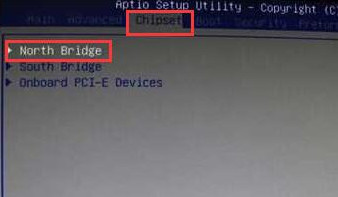
在使用电脑时可能会碰到内存不足的问题,出现这种情况主要是内存空间太小或虚拟内存不足,这不就有用户反馈电脑屏幕出现闪烁并提示计算机的内存不足窗口,那么计算机内存不足怎么解决呢?下面我们的小编给大家带来详细的处理方案。
1、电脑开机按下快捷键进入bios设置界面,切换到“ Chipset”栏,然后选择“North Bridge”按回车即可,如下图所示:
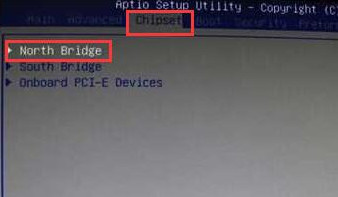
2、然后在弹出的窗口中,选择“IGD Memory”按回车即可,如下图所示:

3、然后调整内存的大小,选择好按F10保存即可,如下图所示:

以上就是通过bios设置解决电脑内存不足问题的详细图文教程全部内容的介绍,方法很简单,希望本次教程对大家遇到的问题有所帮助。